微星电脑win10u盘重装系统教程(一步步教你如何使用u盘重新安装win10系统)
![]() 游客
2024-10-29 19:30
509
游客
2024-10-29 19:30
509
在使用电脑的过程中,我们经常会遇到系统崩溃、病毒感染等问题,此时重新安装操作系统是解决问题的一种有效方法。本篇文章将以微星电脑为主题,为大家介绍如何使用u盘重新安装win10系统的详细步骤。

一、准备工作
在开始安装之前,我们需要做一些准备工作。确保你拥有一个可以用于制作启动盘的u盘,并且该u盘没有重要数据。下载适用于微星电脑的win10系统镜像文件,并解压缩到一个目录中。在操作之前备份好你的重要文件和数据。
二、制作启动盘
1.将准备好的u盘插入电脑,并打开计算机资源管理器。
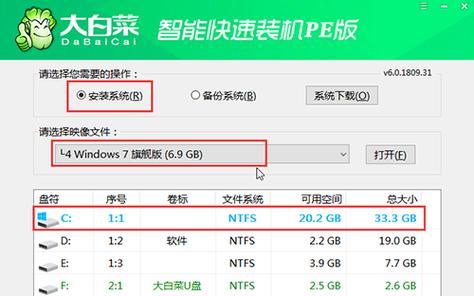
2.找到u盘所在的驱动器,右键点击该驱动器,选择“格式化”选项。
3.在弹出的格式化窗口中,选择文件系统为FAT32,并勾选“快速格式化”选项。
4.点击“开始”按钮,等待格式化过程完成。

5.格式化完成后,将下载好的win10系统镜像文件中的所有文件复制到u盘中。
三、设置BIOS
1.重启电脑,按下Delete键或者F2键进入BIOS设置界面。
2.在BIOS界面中,找到“Boot”选项,并选择u盘为第一启动项。
3.保存设置并退出BIOS界面。
四、安装系统
1.重启电脑,并按下任意键进入系统安装界面。
2.选择安装语言和时间、货币格式等选项,点击“下一步”按钮。
3.点击“安装现在”按钮,开始系统安装过程。
4.根据提示逐步完成系统安装的设置,包括选择系统安装位置、设置用户名和密码等。
5.等待系统安装完成,并按照提示重启电脑。
五、配置系统
1.重新启动后,根据提示进行一些初始配置,如设置系统语言、网络连接等。
2.登录系统后,安装所需的驱动程序和软件。
3.将之前备份的重要文件和数据复制回计算机。
六、常见问题与解决方案
1.问题:无法进入BIOS设置界面。
解决方案:尝试按下其他键进入BIOS设置界面,如F10键、F11键等。
2.问题:系统安装中出现错误提示。
解决方案:重新制作启动盘,并检查win10系统镜像文件的完整性。
3.问题:系统安装完成后,无法正常启动。
解决方案:检查BIOS设置是否正确,确保u盘已经从启动项中移除。
通过本文的教程,我们了解了如何使用u盘重新安装win10系统。在使用微星电脑时,遇到系统问题或者想要重新安装系统时,可以按照上述步骤进行操作。请注意备份好重要文件和数据,并仔细阅读每个步骤的提示,以确保操作正确无误。希望本文对大家有所帮助!
转载请注明来自扬名科技,本文标题:《微星电脑win10u盘重装系统教程(一步步教你如何使用u盘重新安装win10系统)》
标签:??????
- 最近发表
-
- 使用光盘PE安装XP系统教程(详细步骤分享,让你轻松搭建自己的XP系统)
- 电脑编码错误的解决方法(如何应对电脑编码错误及)
- 电脑开机错误重启的原因及解决方法(电脑无法正常启动是因为硬件故障还是软件问题?)
- 电脑运行Cemu时出现系统错误的解决方法
- 解密电脑密码输入错误导致键盘不亮的故障(密码输入错误、键盘失灵)
- 从Win10到XP,全面教程帮你轻松切换系统(一步步教你如何将Win10系统改为XP系统,重拾经典)
- 悟空识字电脑网络错误解决方案(打造无忧上网环境,畅享知识海洋)
- 密码错误多次,ROG电脑如何应对?(密码保护机制及解决方法探究)
- 台式电脑密码错误解决方案(探索密码错误的原因及解决方法)
- Win7U盘重装教程(详细指导,让你的电脑焕然一新)
- 标签列表
- 友情链接
-

